사진을 움직이게 만들기.
프로젝트에 사진을 추가하면 iMovie가 Ken Burns 효과라고 하는 부드러운 팬 앤 줌 모션을 적용합니다. 효과를 사용자화하여 이야기를 흡인력 있게 전달해 보세요. 중요한 세부 정보를 서서히 표시하거나 이미지의 가장 중요한 부분을 확대할 수 있습니다.
프로젝트에 사진을 추가하면 iMovie가 Ken Burns 효과라고 하는 부드러운 팬 앤 줌 모션을 적용합니다. 효과를 사용자화하여 이야기를 흡인력 있게 전달해 보세요. 중요한 세부 정보를 서서히 표시하거나 이미지의 가장 중요한 부분을 확대할 수 있습니다.
사진 추가하기: 미디어 브라우저에서 사용하려는 사진을 선택한 다음 미디어 추가 버튼 버튼을 탭하여 타임라인에 추가합니다.
Ken Burns 효과 사용자화하기: 타임라인에서 사진을 선택합니다. 뷰어에서 처음으로 이동 버튼 버튼을 탭한 다음, 뷰어의 이미지를 손가락으로 펼치기/오므리기 또는 드래그하여 처음 부분에서 사진에 프레임이 적용되는 방식을 설정합니다.
끝으로 이동 버튼 버튼을 탭한 다음, 이미지를 손가락으로 펼치기/오므리기 또는 드래그하여 끝 부분에서 사진에 프레임이 적용되는 방식을 설정합니다.
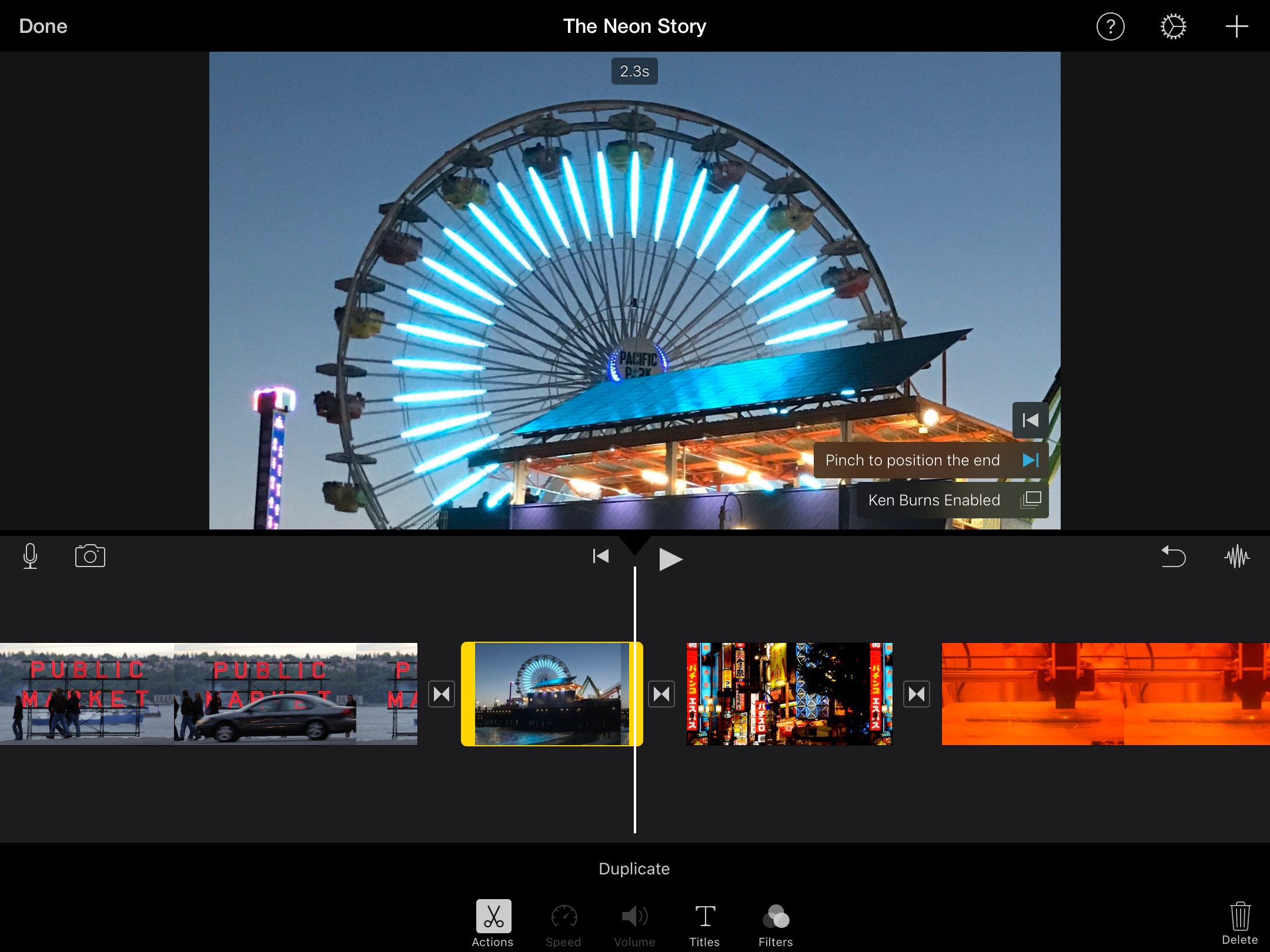
Ken Burns 효과의 속도 변경하기: 사진이 선택된 상태에서 노란색 다듬기 핸들을 사용하여 클립을 늘리거나 줄입니다.
Ken Burns 효과 끄기: 뷰어에서 Ken Burns 활성화됨을 탭합니다. Ken Burns 비활성화됨을 탭하여 다시 켤 수 있습니다.
사진의 특정 디테일에 주의를 집중시킵니다. 식물 세포, 역사적인 건물, 이야기 장면 등 설명 중인 내용을 확대합니다.
수업의 Keynote 프리젠테이션으로 동영상을 생성합니다. 프레젠테이션을 이미지로 내보낸 다음 새로운 동영상 프로젝트로 가져옵니다.
내장 iPad 카메라를 사용하여 비디오 클립과 사진을 프로젝트에 바로 캡처할 수 있습니다. 교실 활동을 실시간으로 기록하고 종이 울리기 전에 프로젝트를 완성합니다.
비디오 녹화하기 및 사진 촬영하기에 대해 더 알아보기